セルは、2010 Microsoft ExcelでVBAを使用して範囲内にあるかどうかを決定
Microsoft Excelでは、セルがIF関数を使用して範囲内にあるかどうかを判断できますが、VBAコードを介してセルを識別する場合は、ifステートメントを使用する必要があります。以下は、ファイルのコードモジュールに貼り付ける必要があるVBAコードとプロセスです。
{空} 1。 Excelを開きます。2。ALT+ F11を押します。3。VBAエディターが開きます。
4.プロジェクトウィンドウの任意の場所をクリックします。
-
[挿入]をクリックします。6。[モジュール]をクリックします
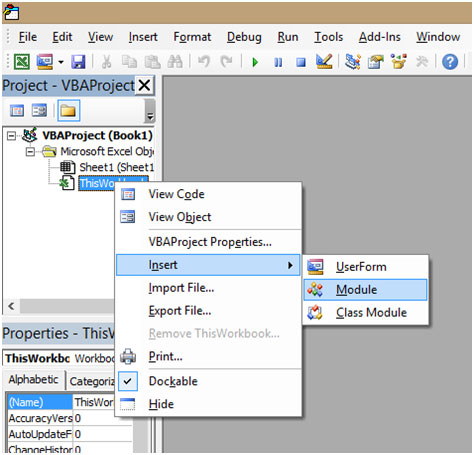
{空} 7。コードウィンドウで、下記のコード関数InRange(Range1 As Range、Range2 As Range)As Boolean ‘をコピーして貼り付けます。Range1がRange2内にある場合はTrueを返します。DimInterSectRangeAsRange Set InterSectRange = Application.InterSect(Range1、Range2)
InRange = Not InterSectRange Is Nothing Set InterSectRange = Nothing End FunctionSub TestInRange()
If InRange(ActiveCell、Range( “A1:D100″))Then ‘アクティブセルが正しい範囲内にあることを処理するコードMsgBox “Active Cell In Range!” “”
それ以外の場合、アクティブセルが正しい範囲内にないことを処理するコードMsgBox “Active Cell NOT In Range!” “”
End If End Sub
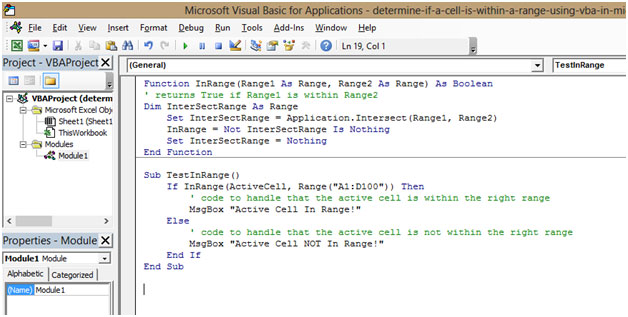
{空} 8。これを貼り付けたら、Excelファイルに移動します。9。セルA1を選択します。10。リボンの[表示]タブをクリックします。11。マクロをクリックします。12。[マクロの表示]をクリックします。13。マクロを表示するためのショートカットキーはALT + F814です。ウィンドウがポップアップします
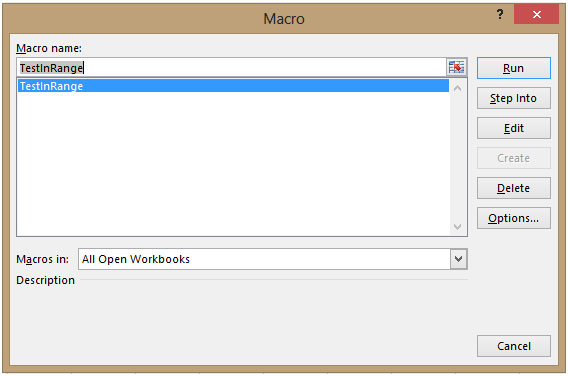
{空} 15。マクロ16を選択します。ここでマクロの名前は「TestInRange」です。17。マクロ「TestInRange」を選択します。18。[実行] 19をクリックします。このセルが範囲内にあるため、「アクティブセルが範囲内です!」というポップアップが表示されます。
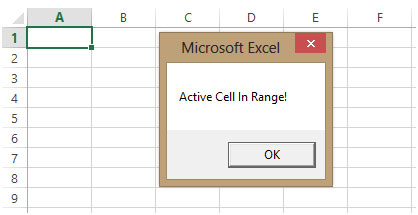
{空} 20。 [OK]をクリックしてボックスを閉じます。次に、範囲 1にないセルG9を選択します。セルG9を選択します。2。リボンの[表示]タブをクリックします。3。[マクロ]をクリックします。4。[マクロの表示]をクリックします。5。マクロを表示するためのショートカットキーはALT + F86です。ウィンドウがポップアップします
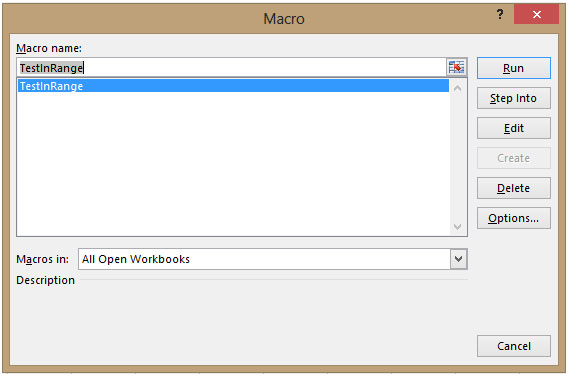
{空} 7。マクロ8を選択します。ここでマクロの名前は「TestInRange」です。9。マクロ「TestInRange」を選択します。10。[実行]をクリックします。11。このセルが範囲内にないため、「アクティブセルが範囲内にありません!」というポップアップが表示されます。
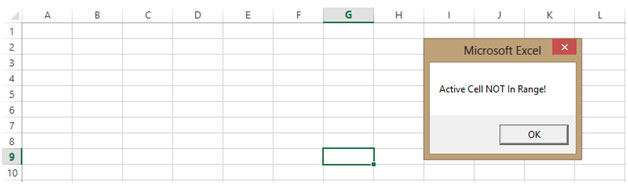
{空} 12。 [OK]をクリックしてボックスを閉じます。これにより、VBAを使用してセルが範囲内にあるかどうかを判断できます。
![]()